Résumé: Windows 10 donne une nouvelle vie à Windows - c'est un système d'exploitation vraiment moderne qui répond aux besoins des utilisateurs tout en étant mieux accessible sur divers appareils. Il sera lancé le 29 juillet et le meilleur de tous, ses versions préliminaires sont à jamais gratuites. Cela semble intéressant, non? Continuer à lire.
Windows 10 est la prochaine grande nouveauté de Microsoft. C'est une version ingénieuse du système d'exploitation Windows - une toute nouvelle version fournie avec nouveau look, nouveau navigateur, nouvelles applications et nouvelles fonctionnalités. Il est idéalisé à partir de la réussite de Windows 7 performant et des échecs de Windows 8 d'apparence moderne, et promet de fournir le meilleur des deux mondes.
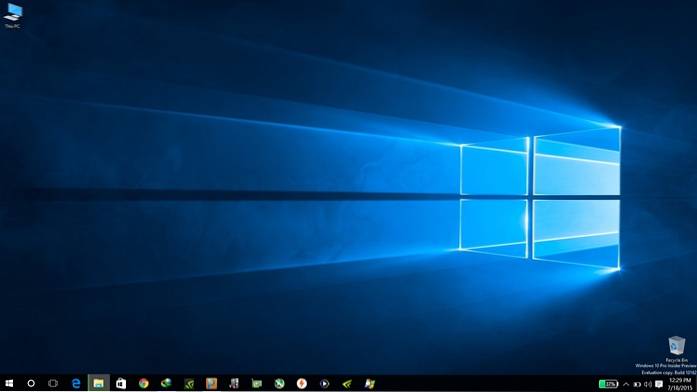
Attendez-vous avec impatience le 29 juillet? Voyons ce qu'il y a dans le magasin.
Windows 10 est bien plus que ses prédécesseurs de la famille Windows NT. Le plus gros changement est sa sortie en tant que logiciel en tant que service plutôt qu'en tant que logiciel autonome comme les versions précédentes. La plus grande surprise est sa disponibilité gratuite! Oui, Microsoft propose un copie de prévisualisation gratuite de Windows 10 à toute personne prête à tester le nouveau système d'exploitation dans le cadre du programme Windows Insider.
De même, il y a beaucoup plus sur Windows 10. C'est pourquoi, nous avons fait une compilation de 11 faits sur Windows 10 pour vous aider à savoir à quoi vous attendre de la prochaine version de Windows.
1. Windows 10 (préversion) est gratuit
Windows 10 est le produit de l'ingénierie innovante de Microsoft et des commentaires de 5 millions de Windows Insiders qui ont testé les versions d'aperçu et ont fourni plus de 800 000 commentaires à l'entreprise pour les aider à créer un meilleur produit. En retour, Microsoft est heureux de leur fournir une copie gratuite de la version préliminaire de Windows 10 dans le cadre du programme Windows Insider..
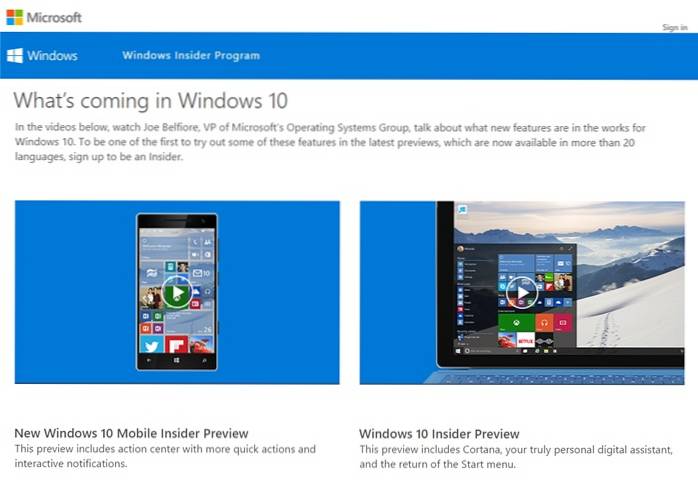
Ces versions préliminaires continueront à être mises à jour au fur et à mesure que d'autres versions de prévisualisation sont fournies aux testeurs.Par conséquent, votre aperçu de Windows 10 sera activé jusqu'à ce que vous continuiez à mettre à jour vers les dernières versions de prévisualisation. Cela signifie qu'il est possible d'obtenir une pré-version ou version bêta de Windows 10 gratuite pour toujours!
2. Windows 10 est le dernier Windows
"En ce moment, nous publions Windows 10, et comme Windows 10 est la dernière version de Windows, nous travaillons tous toujours sur Windows 10«. Telle était la déclaration de Jerry Nixon, le développeur évangéliste de Microsoft, lors de la conférence Ignite de Microsoft. Est-ce la fin de Windows?
Négatif!
Microsoft est en train de changer l'approche de la création et de la livraison de Windows de nouvelle génération. Il n'y aura pas de Windows 11 juste après un an qui vous coûtera de l'argent, mais le même Windows 10 recevra des mises à jour incrémentielles ajouter des fonctionnalités et améliorer la stabilité et les performances de la même chose pour les prochaines années.
3. Le menu Démarrer est de retour
Windows 10 ramène le menu Démarrer favori - tout à fait identique au menu Démarrer qui vous a toujours accueilli en appuyant sur le bouton Démarrer dans les versions précédentes du système d'exploitation de Microsoft. Mais ce n'est pas exactement la même chose que ce à quoi on peut s'attendre - c'est repensé pour servir l'objectif de deux: le menu Démarrer de Windows 7 et ses prédécesseurs ainsi que l'écran de démarrage de Windows 8.
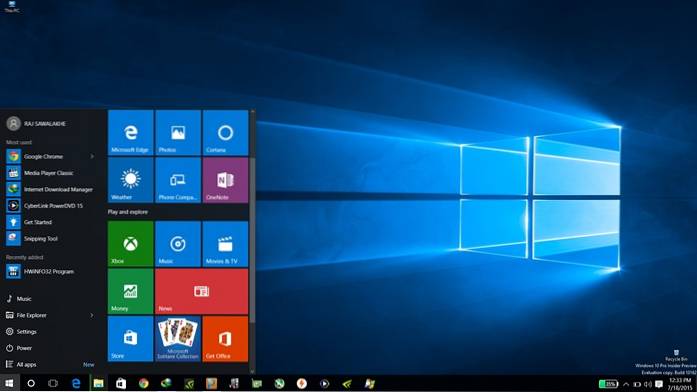
Appuyez sur le bouton Démarrer ou sur la touche Windows et le menu Démarrer apparaît avec votre applications les plus utilisées empilées dans une colonne à gauche. appuie sur le Toutes les applications et vous trouverez la liste alphabétique des programmes installés. Les vignettes dynamiques de l'écran de démarrage se trouvent sur la droite, Servir en permanence des octets d'actualités et de météo et des mises à jour sur les réseaux sociaux.
4. Bienvenue à Microsoft Edge
Microsoft Edge (code nommé Project Spartan) remplace le vénérable Internet Explorer dans le nouveau Windows. Internet Explorer a perdu son charme ces dernières années et Edge tente de maintenir l'idée de Microsoft de rafraîchir complètement l'expérience Windows. Il est basé sur un tout nouveau moteur de rendu qui améliore les performances et apporte une fonctionnalité de partage distinctive.
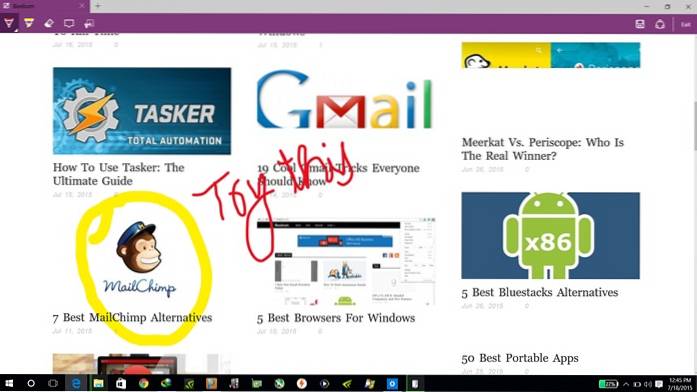
Le navigateur Edge s'avère plus rapide que les navigateurs les plus rapides au monde - Google Chrome et Apple Safari. Cortana est intégrée directement dans le navigateur - toujours prêt à participer pendant que vous saisissez quoi que ce soit pour effectuer des recherches ou naviguer sur le Web. Par exemple, en tapant «météo à Washington», une barre latérale contenant des informations météorologiques s'affiche instantanément. La caractéristique la plus notable est la vue de lecture sans distraction et la capacité de annoter directement les pages Web: vous pouvez dessiner directement sur des pages Web et taper des notes sur OneNote, et les partager avec d'autres personnes par e-mail ou sur les réseaux sociaux.
5. Dites bonjour à Cortana
Cortana arrive sur le bureau avec Windows 10. C'est le La réponse de Microsoft à Apple Siri et Google Now - un assistant numérique personnel qui se trouve au coin de la rue, prêt à vous aider. Il est implémenté comme une barre de recherche universelle qui se trouve à côté du bouton Démarrer et remplace la fonction de recherche intégrée de Windows.
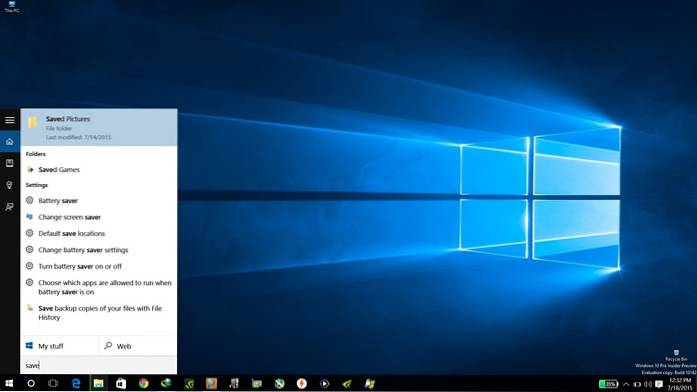
Cortana apprend de vos préférences tout comme les autres systèmes basés sur l'intelligence artificielle. Il interagit naturellement en parlant ou en tapant et fournir des recommandations pertinentes, un accès rapide aux informations, de meilleures recherches et des rappels importants. Il peut également ouvrir des applications, écouter de la musique, envoyer des e-mails et même implémenter une fonction «Bloc-notes» pour gérer les informations personnelles.
6. Bureaux virtuels
Les bureaux virtuels sont intégrés directement dans Windows 10 pour fournir un expérience de bureau virtuel native comme proposé par de nombreux autres systèmes d'exploitation et outils tels que Linux et Mac OS X. Il peut être utilisé pour regrouper ou organiser des applications afin de faciliter la gestion des applications et d'améliorer la productivité. Il fournit également meilleure confidentialité car seules les applications actives présentes dans le bureau virtuel actuel sont affichées comme actives dans la barre des tâches.
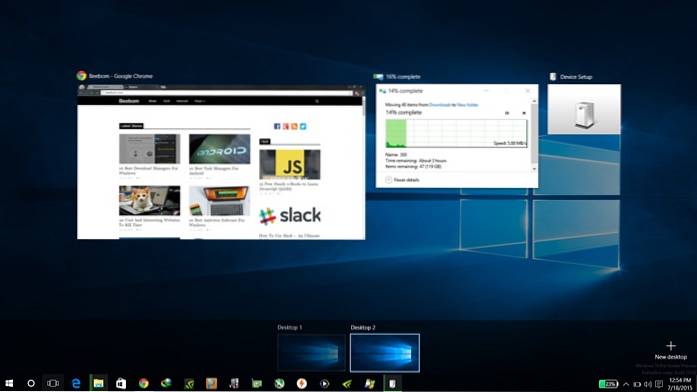
Les bureaux virtuels peuvent être activés en appuyant sur le Vue des tâches dans la barre des tâches ou sur Windows + Tab clés. Cliquez ensuite sur le Nouveau bureau bouton dans le coin inférieur droit pour créer un nouveau bureau virtuel. Vous pouvez déplacer les fenêtres d'un bureau à l'autre en utilisant le glisser-déposer ou cliquer avec le bouton droit de la souris sur n'importe quelle fenêtre d'un bureau virtuel et utiliser le Déménager à option du menu contextuel.
7. Centre d'action et notifications
Windows 10 propose une version remaniée du centre d'action qui ressemble plus à la barre de notification des systèmes d'exploitation mobiles. Cela fait partie du rêve de Microsoft de «Windows partout» - c'est une zone de notifications unifiée qui afficher les notifications des applications ainsi que du système sur plusieurs appareils.
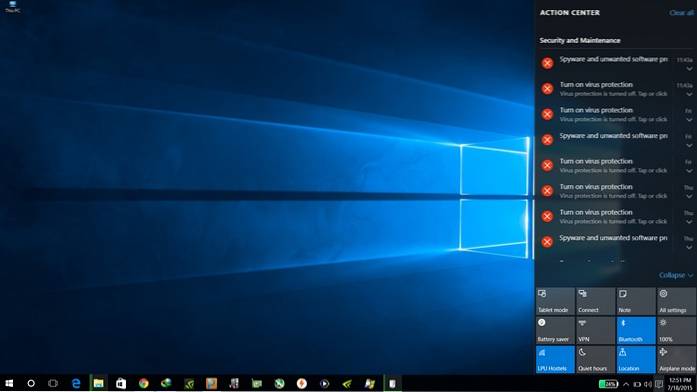
Le nouveau centre d'action se compose de deux parties - Zone de notifications et actions rapides. La zone de notifications affiche les notifications de diverses applications et les actions rapides ressemblent beaucoup aux bascules rapides dans Android qui fournissent divers boutons à bascule pour activer / désactiver les paramètres système tels que le mode tablette, l'emplacement, le Bluetooth, etc..
8. Continuum et Snaps
Continuum est une fonctionnalité conçue pour les appareils hybrides 2-en-1, comme Microsoft Surface, qui permet de passer facilement du mode bureau au mode tablette. Windows 10 sera se déplacer facilement entre le clavier / souris et tactile / tablette car il détecte la transition et passe au nouveau mode. Vous pouvez également activer le mode tablette sur les ordinateurs de bureau normaux si vous préférez l'expérience tablette.
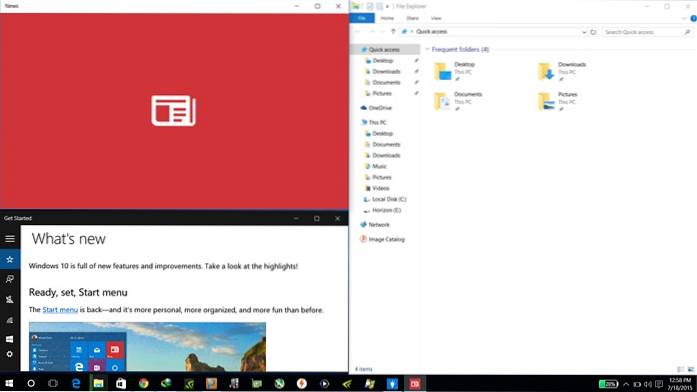
Windows 10 est livré avec diverses fonctionnalités Snap: Snap Assist, Coin Snap et Snap Fill. Ces fonctionnalités vous permettent de positionner sans effort les fenêtres comme vous le souhaitez sur le bureau. Chaque fois que vous placez une fenêtre sur la moitié de l'écran, Snap Assist affiche la liste des fenêtres actives à choisir comme deuxième fenêtre pour l'autre moitié de l'écran. Corner Snap permet aux utilisateurs de créer des mises en page puissantes de trois ou quatre fenêtres en les accrochant aux coins. Snap Fill optimise la taille de la deuxième fenêtre pour remplir automatiquement l'espace vide disponible.
9. Applications unifiées et magasin unifié
Windows 10 est livré avec des applications unifiées qui fonctionneront partout le nouveau Windows fonctionne. Windows 10 prend en charge la plus large famille d'appareils - des PC, tablettes, 2-en-1, téléphones mobiles à Xbox, Internet des objets, Microsoft Surface Hub et Microsoft HoloLens. À cette fin, Microsoft proclame des applications universelles qui existeront côte à côte sur les PC ainsi que sur les appareils mobiles.

Unified Store sera le source d'applications unifiées sur toute la famille d'appareils. Ce sera l'expérience à sens unique pour découvrir des applications et des jeux, les acheter et les mettre à jour sur tous vos appareils. L'application Xbox, par exemple, vous permet de voir ce que font vos amis et de discuter avec eux, et vous permet même de diffuser des jeux depuis votre console Xbox One directement sur votre PC.
10. Device Guard, Windows Hello et Microsoft Passport
Windows 10 est livré avec divers innovations en matière de sécurité. Il offre de nombreuses façons supplémentaires de sécuriser les données de votre appareil et de vous connecter au bureau. Il essaie de rendre l'informatique plus personnelle et de donner aux utilisateurs un grand sentiment de confiance en déplacement sur tous leurs appareils.. Protection de l'appareil est une fonction de sécurité qui permet aux organisations de verrouiller les appareils en tant que technique avancée de protection contre les logiciels malveillants. Cela fonctionne en bloquant tout sauf les applications de confiance (les applications signées par les fournisseurs, le Windows Store ou l'organisation).

Windows Hello est une fonctionnalité d'authentification biométrique qui peut fournir un accès instantané à vos appareils Windows 10. Il utilise la reconnaissance du visage, de l'iris ou des empreintes digitales pour offrir un niveau de sécurité ultime beaucoup plus sûr que les mots de passe traditionnels. Passeport Microsoft est une entreprise de qualité authentification à deux facteurs pour mieux protéger les données d'entreprise et les expériences en ligne plus facilement que jamais. Il vous permet de vous connecter en toute sécurité aux applications et autres parties du système sans mot de passe.
11. Éditions de Windows 10
Microsoft propose différentes éditions de Windows personnalisé pour divers utilisateurs et groupes d'appareils. Ça arrive six éditions: Particulier, Professionnel, Entreprise, Éducation, Mobile et Entreprise mobile.
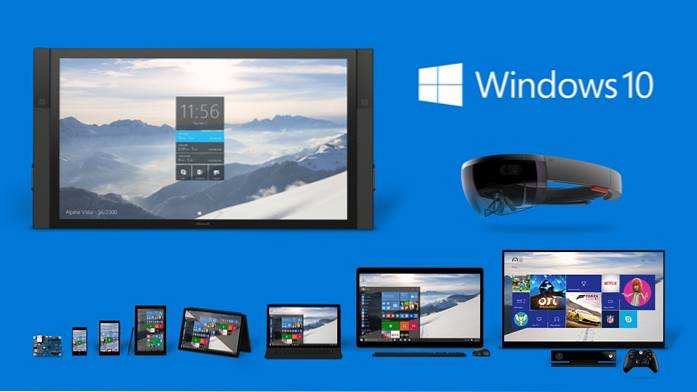
Windows 10 Famille est destiné aux utilisateurs à domicile. Pro ajoute de nombreuses fonctionnalités supplémentaires à Home pour répondre aux besoins variés des petites entreprises, comme la protection des données sensibles et la prise en charge de la productivité à distance et mobile.
Windows 10 Famille est disponible en tant que mise à niveau gratuite pour les utilisateurs de Windows 7 Starter, Édition Familiale Basique, Familiale Premium et Windows 8.1 et 8.1 avec Bing; et Windows 10 Professionnel est disponible en tant que mise à niveau gratuite pour les utilisateurs de Windows 7 Professionnel et Intégral authentiques, et de Windows 8.1 Professionnel.
Enterprise s'appuie sur Pro en ajoutant des fonctionnalités avancées développées pour répondre aux demandes des organisations de taille moyenne et grande. L'éducation s'appuie sur l'entreprise et fournit les bons outils pour répondre aux besoins des écoles et des organisations éducatives.
Le mobile est conçu pour fournir meilleure expérience utilisateur sur les petits appareils mobiles tactiles. Mobile Enterprise est développé pour offrir une superbe expérience client sur les smartphones et les petites tablettes ainsi que pour intégrer les dernières fonctionnalités de sécurité et d'innovation.
VOIR AUSSI: 10 meilleurs logiciels antivirus pour Windows
Quel fait vous a le plus surpris? Quelle est votre fonctionnalité préférée dans Windows 10? Avez-vous réservé votre copie de Windows 10? Vous pouvez partager vos réponses à travers les commentaires.
 Gadgetshowto
Gadgetshowto



